如何在 iPhone 和 iPad 上查看 Shazam 音樂識別歷史記錄
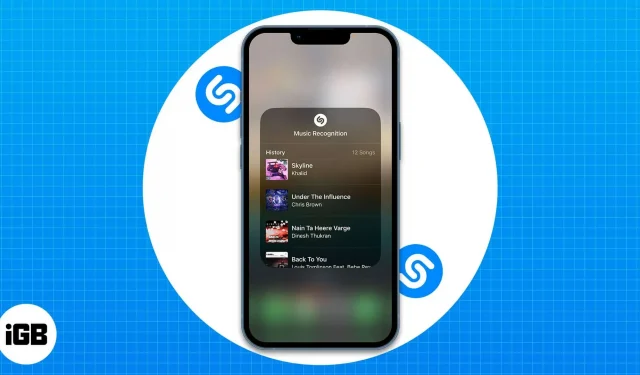
在 iPhone 和 iPad 上訪問 Shazam 音樂識別歷史記錄的要求:
- Shazam 應用程序必須更新到最新版本。
- 您的 iPhone 或 iPad 上必須啟用雙因素身份驗證。
- 必須在 iCloud 設置中啟用 Shazam 音樂識別。
不,在使用 Shazam 之前我並不相信魔法。當我第一次使用這個應用程序時,我驚訝於它識別歌曲的準確性。現在,該應用程序的創建者更進一步,將音樂識別歷史記錄添加到 Shazam 的庫中。
我很確定您也會有自己的 Shazam 故事,他幫助您在任何情況下找到一首不熟悉的歌曲。請注意,我並沒有在一個安靜的地方進行測試,任何人都可以聽到心跳的聲音,而是在一個繁忙的購物中心,這首歌幾乎很難從喧鬧的人群中區分出來。
雖然您知道如何使用 Shazam 識別歌曲,但如何找到以前的 Shazam?加入我,我將幫助您在 iPhone 和 iPad 上查找 Shazam 音樂識別歷史記錄。
在 iPhone 或 iPad 上查找以前的 Shazam
有兩種方法可以訪問 Shazam。同樣,有兩種方法可以在 iPhone 和 iPad 上查看以前的 Shazam。
從應用程序查看最近的 Shazam
- 打開 Shazam 應用程序。
- 從“我的音樂”部分向上滑動。
就這樣!從這裡您可以看到您以前的所有 Shazam。如果您想查看整個歷史記錄,請向下滾動並單擊“查看全部”。
從 iPhone 或 iPad 上的控制中心查看您的 Shazam 歷史記錄。
如果您已將 Shazam 音樂識別添加到控制中心,您可以按照以下步驟查看其歷史記錄:
- 打開控制中心。
- 按住 Shazam 圖標。
在這裡您可以查看整個 Shazam 識別歷史記錄。如果您想播放任何歌曲,請單擊它。
如果您尚未將 Shazam 音樂識別添加到控制中心怎麼辦?不用擔心,您可以從“設置”→“控制中心”→點擊“音樂識別”旁邊的加號輕鬆啟用它。
在 iPhone 或 iPad 上下載 Shazam 音樂識別歷史記錄
除了這些方法之外,您還可以通過上傳數據來查看您的 Shazam 歷史記錄。操作方法如下:
- 訪問Shazam 官方網站。
- 使用您的 ID 登錄。
- 輸入您的電子郵件 ID,然後單擊提交我的數據類別。
您將在輸入數據後 30 天內收到您的 Shazam 數據。
通過 iCloud 備份 Shazam 數據
現在您已經知道如何訪問 Shazam,如果您想從其他設備訪問它們該怎麼辦?很簡單!只需打開 Shazam,使用您的 ID 登錄,然後按照與上一部分相同的步驟操作即可。
默認情況下,Shazam 數據會同步到 iCloud。但您可以仔細檢查它,甚至通過執行以下操作來禁用它:
- 打開設置
- 單擊您的 Apple ID 名稱。
- 選擇 iCloud。
- 單擊使用 iCloud 的應用程序下的顯示全部。
- 打開音樂識別。
就這樣!
Shazam 是一款很棒的應用程序,因為它可以幫助我們識別生活中聽到的幾乎每一首歌。借助 Shazam 音樂識別歷史記錄,您可以跟踪過去的 Shazam 並返回這些歌曲。



發佈留言